
نشرت
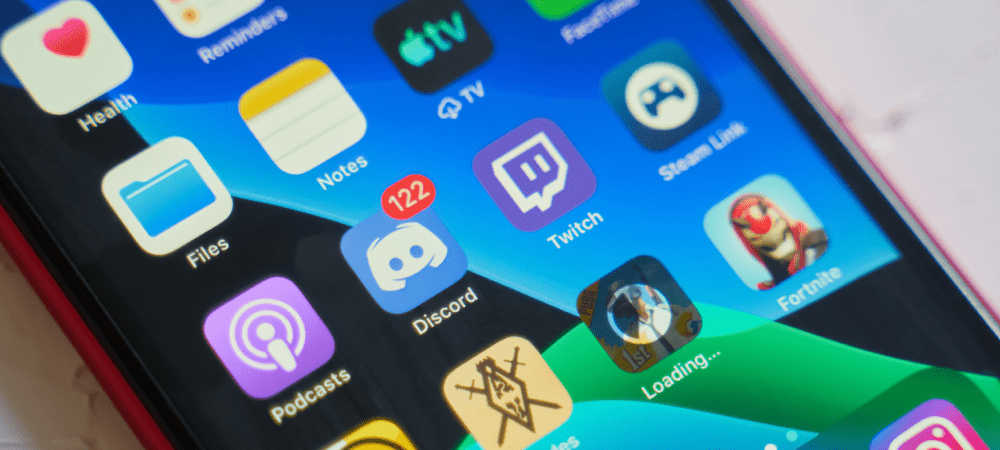
إذا كنت تستخدم Discord كثيرًا ، فقد تحتاج إلى إعادة تعيين كلمة مرورك إذا كانت غير آمنة أو إذا نسيتها. يوضح هذا الدليل كيفية القيام بذلك.
ننصح بالتأكد من استخدامك لملف أقوى كلمات مرور ممكنة لحسابات الخدمات التي تستخدمها كثيرًا ، مثل Discord. ومع ذلك ، لن تحميك كلمة المرور الآمنة إذا كنت متورطًا في عملية اختراق للبيانات.
إذا كنت كذلك ، أو نسيت كلمة مرورك ، فسيلزمك إعادة تعيينها أو تغييرها على الفور. هذا يقلل من مخاطر الوصول إلى حساباتك عبر الإنترنت بشكل غير قانوني ، مما يحد من أي ضرر محتمل.
إذا حان الوقت لتحديث تفاصيل تسجيل الدخول الخاصة بك ، فتعرف على كيفية تغيير كلمة المرور الخاصة بك على Discord أدناه.
كيفية تغيير كلمة مرور Discord على سطح المكتب
إذا كنت تستخدم Discord على جهاز كمبيوتر شخصي أو جهاز Mac ، فيمكنك تغيير كلمة المرور من خلال إعدادات المستخدم. تأكد من استبدال كلمة المرور الخاصة بك بشيء جديد وليس فقط كلمة المرور القديمة ببضعة أحرف إضافية.
أفضل طريقة لاستخدام كلمات المرور القوية وتتبعها هي استخدم مدير كلمات المرور.
لتغيير كلمة مرور Discord على جهاز كمبيوتر شخصي أو جهاز Mac:
- يفتح الخلاف.
- انقر على إعدادات المستخدم رمز على يمين اسم المستخدم الخاص بك.
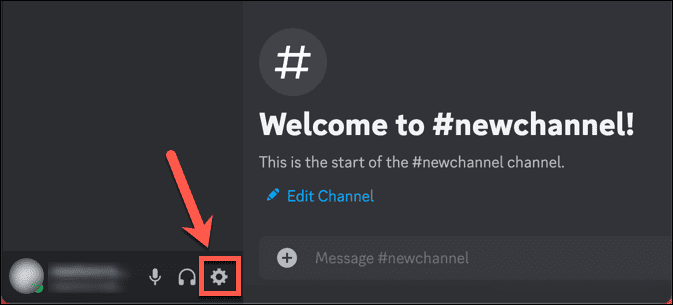
- يختار حسابي من القائمة اليمنى.

- تحت كلمة المرور والمصادقة انقر تغيير كلمة المرور.
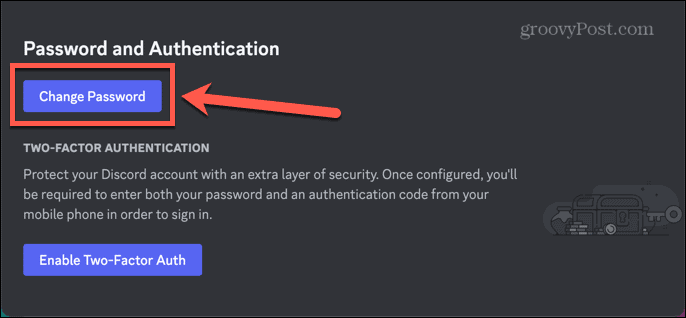
- أدخل كلمة المرور الحالية. إذا كنت لا تتذكر ، فراجع الأقسام أدناه حول كيفية إعادة تعيين كلمة مرور Discord الخاصة بك.
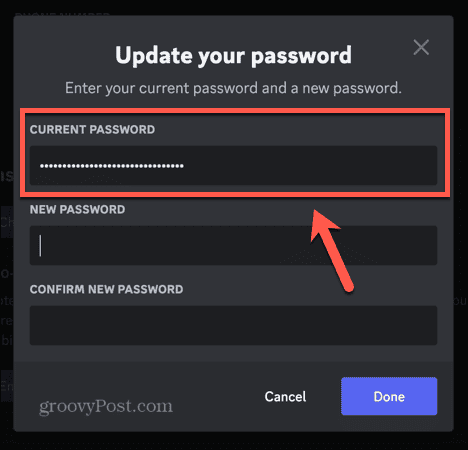
- أدخل كلمة المرور الجديدة.
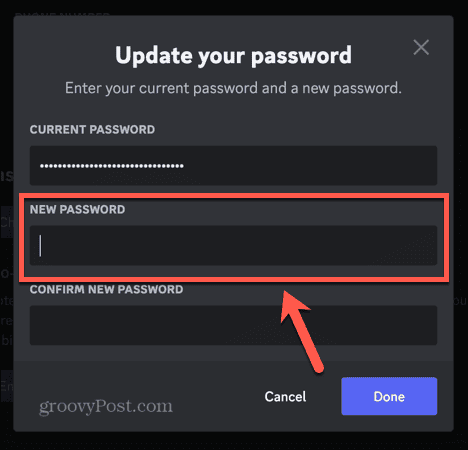
- قم بتأكيد كلمة المرور الجديدة عن طريق إدخالها مرة أخرى ، ثم انقر فوق منتهي.
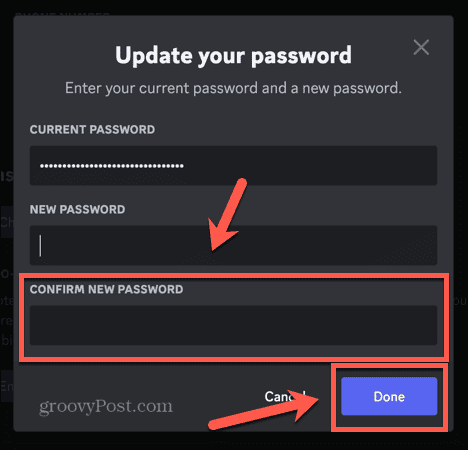
- تم تغيير كلمة مرورك الآن. يجب أن تتلقى بريدًا إلكترونيًا يؤكد ذلك. إذا تلقيت هذا البريد الإلكتروني في أي وقت دون تغيير كلمة مرورك ، فيجب أن تحاول على الفور إعادة تعيين كلمة مرورك باستخدام الطريقة أدناه ، حيث من المحتمل أن حسابك قد تعرض للاختراق.
كيفية تغيير كلمة مرور Discord على الهاتف المحمول
إذا كنت تستخدم هاتفك المحمول ، فيمكنك تغيير كلمة مرور Discord باستخدام قائمة إعدادات الحساب.
لتغيير كلمة مرور Discord الخاصة بك على الهاتف المحمول:
- افتح ال الخلاف برنامج.
- اضغط على حساب تعريفي أسفل الشاشة.
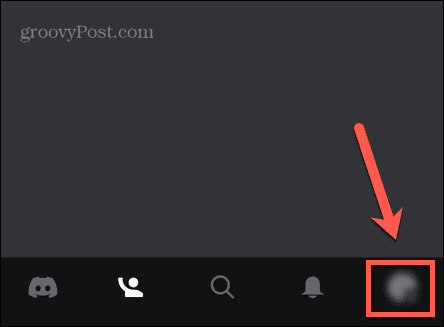
- يختار حساب.
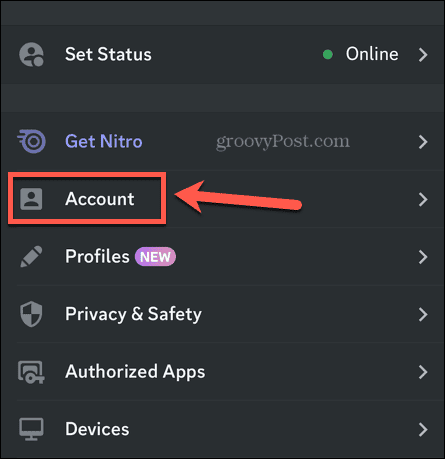
- مقبض كلمة المرور.
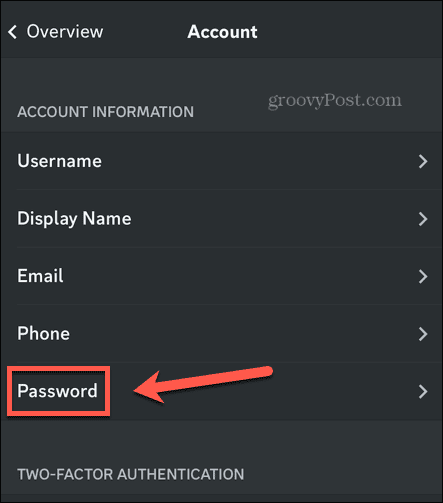
- أدخل كلمة المرور الحالية.
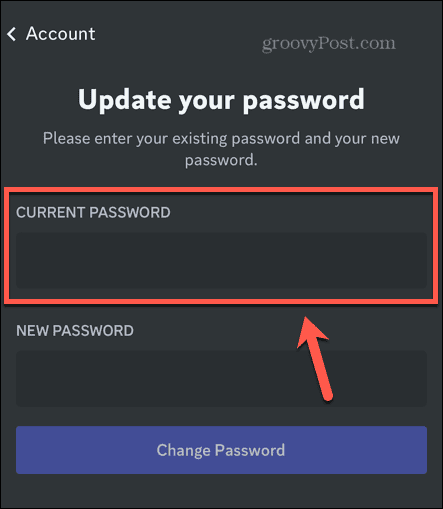
- أدخل كلمة المرور الجديدة.
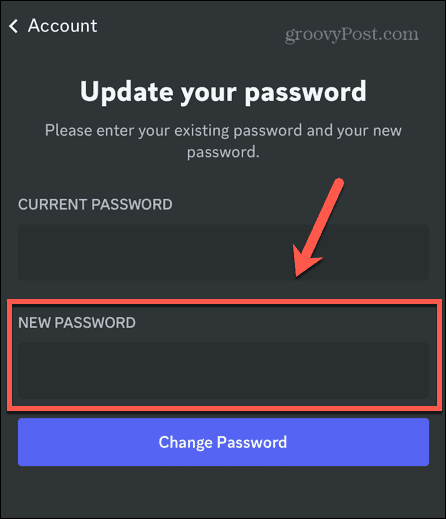
- مقبض تغيير كلمة المرور.
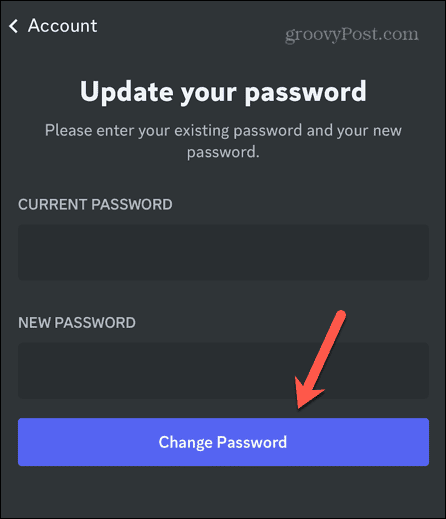
- تم الآن تحديث كلمة المرور الخاصة بك. يجب أن تتلقى رسالة بريد إلكتروني لتأكيد التغيير الخاص بك.
كيفية إعادة تعيين كلمة مرور Discord على جهاز كمبيوتر شخصي أو جهاز Mac
سبب شائع آخر لتغيير كلمة مرورك هو نسيانها ببساطة. نصيحة لتغيير كلمة المرور بانتظام واستخدام كلمات مرور طويلة لا تحتوي على كلمات شائعة أو غالبًا ما تعني العبارات أنه من الصعب تتبع كلمة مرورك الحالية إذا كنت لا تستخدم كلمة مرور مدير.
إذا نسيت كلمة مرور Discord ، فيمكنك إعادة تعيينها من خلال صفحة تسجيل الدخول لتطبيق سطح المكتب.
لإعادة تعيين كلمة مرور Discord على جهاز كمبيوتر شخصي أو جهاز Mac:
- افتح ال الخلاف برنامج.
- في صفحة تسجيل الدخول ، أدخل عنوان بريدك الإلكتروني ثم انقر فوق نسيت كلمة السر؟
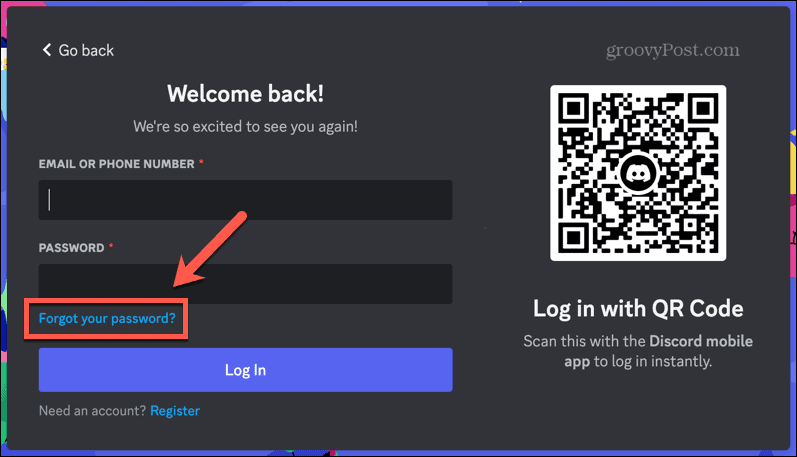
- سيرسل Discord بريدًا إلكترونيًا إلى عنوان بريدك الإلكتروني المسجل به تعليمات لإعادة تعيين كلمة مرورك.
- في البريد الإلكتروني ، انقر فوق إعادة تعيين كلمة المرور زر.
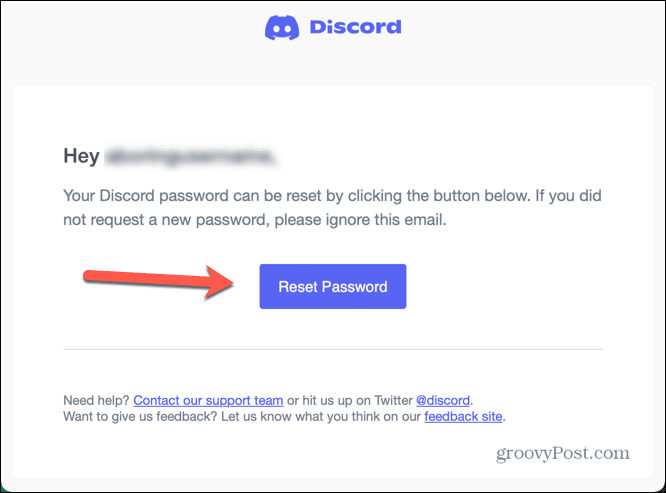
- أدخل تفاصيل كلمة المرور الجديدة الخاصة بك وانقر فوق تغيير كلمة المرور.
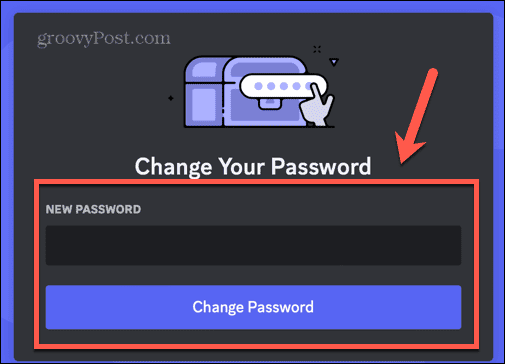
- سيتم إعداد كلمة المرور الجديدة الخاصة بك.
كيفية إعادة تعيين كلمة مرور Discord الخاصة بك على الهاتف المحمول
إذا كنت تستخدم تطبيق Discord للجوال ، فيمكنك أيضًا إعادة تعيين كلمة مرورك بطريقة مماثلة.
لإعادة تعيين كلمة مرور Discord على الهاتف المحمول:
- قم بتشغيل ملف الخلاف برنامج.
- مقبض تسجيل الدخول.
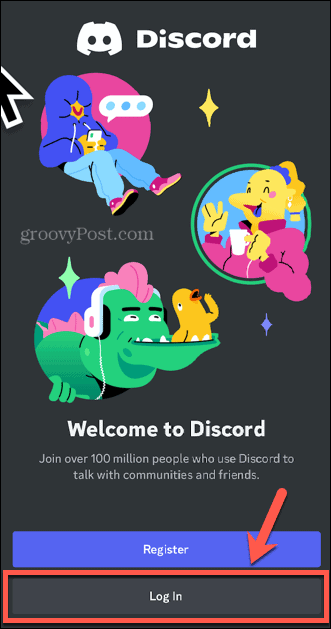
- أدخل عنوان بريدك الإلكتروني واضغط على نسيت كلمة السر؟
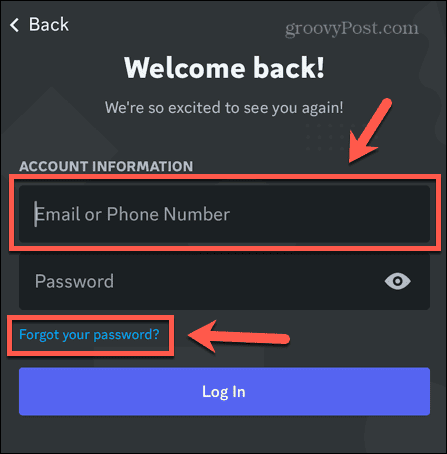
- انتظر رسالة بريد إلكتروني من Discord. عند استلامه ، افتحه واضغط على إعادة تعيين كلمة المرور.
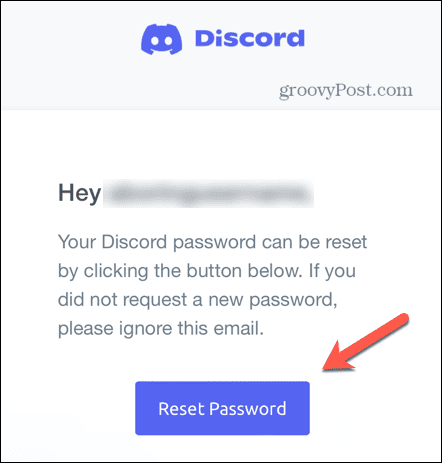
- أدخل كلمة المرور الجديدة واضغط على تغيير كلمة المرور.
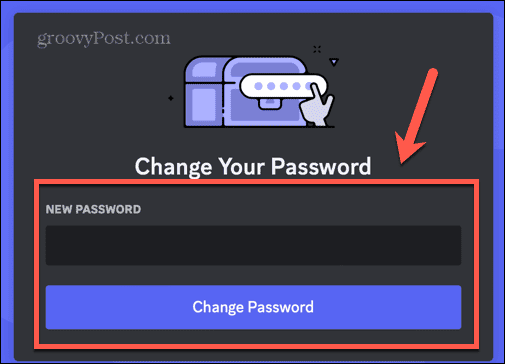
- تم تعيين كلمة مرورك الجديدة الآن.
تأمين حساب Discord الخاص بك
إن تعلم كيفية تغيير كلمة المرور الخاصة بك على Discord يضمن أنه في حالة تعرض حسابك للخطر ، يمكنك التأكد من تغيير تفاصيل تسجيل الدخول الخاصة بك بسرعة. من المفيد أيضًا معرفة ما يجب فعله إذا نسيت كلمة مرورك.
هناك الكثير من الحيل والنصائح المفيدة الأخرى التي يمكنك تعلمها لجعل تجربتك على Discord أفضل. يمكنك أن تتعلم كيف إنشاء حدث على Discord لجمع أعضاء الخادم الخاص بك معًا في نفس الوقت. إذا كنت ترغب في تخصيص الخادم الخاص بك ، فيمكنك معرفة كيفية ذلك اصنع الرموز التعبيرية للخلاف. وإذا كنت تريد اتخاذ قرار مع أعضاء آخرين في خادم Discord الخاص بك ، فيمكنك التعلم كيفية التصويت على Discord.



